Chcesz przetestować iPada bez przechodzenia do sklepu Apple? Oto sposób na zapoznanie się z interfejsem iPada bezpośrednio z przeglądarki!
IPad to najnowszy gadżet firmy Apple do wowświat technologii, a ludzie nawet czekali w kolejce całą noc, aby być jednym z pierwszych, którzy zdobędą rękę. Jednak dzięki prostej sztuczce JavaScript możesz zapoznać się z niektórymi z nowych funkcji bez wychodzenia z komputera. Nie pozwoli Ci to wypróbować wszystkiego na iPadzie, ale pozwoli ci zobaczyć, jak działają nowe listy i menu podręczne, tak jak w nowych aplikacjach.
Przetestuj interfejs iPada w przeglądarce
Zwykle biblioteka programistów Apple iPhone wygląda jak standardowa strona internetowa.

Ale na iPadzie wygląda i wygląda jakw pełni funkcjonalna natywna aplikacja na iPada. Dzięki sprytnej sztuczce JavaScript z boredzo.org możesz używać tego samego interfejsu na swoim komputerze. Ponieważ iPad korzysta z przeglądarki Safari, przeprowadziliśmy ten test w przeglądarce Safari dla systemu Windows. Jeśli jeszcze go nie masz, możesz go pobrać z Apple (link poniżej) i skonfiguruj jak zwykle.

Teraz otwórz Safari i przejdź do strony programisty Apple pod adresem:
http://developer.apple.com

Teraz wpisz następujące polecenie w pasku adresu i naciśnij klawisz Enter.
javascript:localStorage.setItem('debugSawtooth', 'true')

Na koniec kliknij ten link, aby przejść do dokumentacji systemu operacyjnego iPhone.
http://developer.apple.com/iphone/library/iPad/
Po krótkim czasie powinien się otworzyć w pełnym stylu iPada!

Lewe menu działa tak samo jak menu wiPad, wraz z przejściami. Wygląda zupełnie jak natywna aplikacja, a nie strona internetowa. Aby przewijać tekst, kliknij i pociągnij w górę lub w dół, podobnie jak na ekranie dotykowym.
Niektóre strony zawierają nawet menu podręczne, jak wiele nowych aplikacji na iPada.

Pamiętaj, że strona będzie renderowana dla rozmiaruprzeglądarki, a jeśli zmienisz rozmiar okna, strona nie zmieni się wraz z nim. Wystarczy nacisnąć F5, aby ponownie załadować stronę, a zmieni rozmiar, aby dopasować do nowego rozmiaru okna. Jeśli zmienisz rozmiar okna, aby było wysokie i wąskie, tak jak iPad w trybie poziomym, strona zmieni się, a lewe menu zniknie zamiast menu rozwijanego, tak jak w przypadku obrócenia iPada.

Działa to również w Chrome, ponieważ podobnie jak Safari jest oparty na Webkit. Jednak nie działało to w naszym teście w przeglądarce Firefox lub innych przeglądarkach.
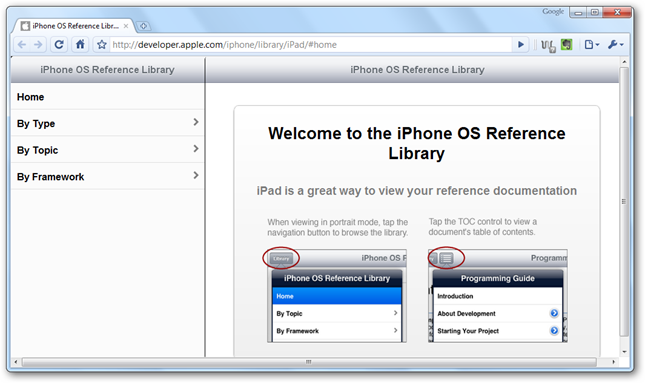
Wcześniej omówiliśmy, w jaki sposób możesz zapoznać się z interfejsem użytkownika iPhone'a za pomocą internetowego przewodnika użytkownika iPhone'a. Sprawdź, jeśli jeszcze nie:
Przeglądaj mobilne strony internetowe w systemie Windows za pomocą Narzędzi programistycznych Safari 4
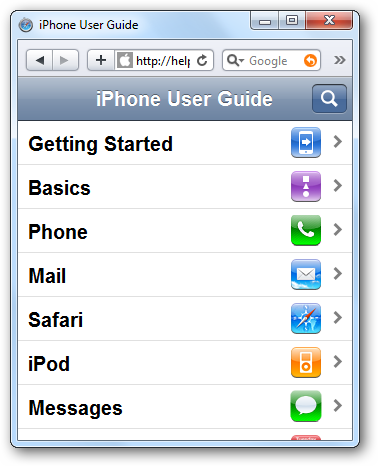
Wniosek
Chociaż to nie pozwala naprawdę wypróbować wszystkiegointerfejsu iPada, przynajmniej daje przedsmak tego, jak to działa. To ekscytujące zobaczyć, ile funkcji można dziś spakować do aplikacji internetowych. I nie zapominaj, How-to Geek rozdaje iPada przypadkowemu fanowi! Przejdź na naszą stronę na Facebooku i wrzuć fanowskie instrukcje dla maniaków, jeśli jeszcze tego nie zrobiłeś.
Wygraj iPada na stronie fanowskiej poradnika dla maniaków








